Uživatelská příručka pro Keynote pro iPad
- Vítejte!
-
- Seznámení s Keynote
- Seznámení s obrázky, grafy a dalšími objekty
- Vytvoření vaší první prezentace
- Výběr způsobu procházení prezentace
- Otevření prezentace
- Uložení a pojmenování prezentace
- Vyhledání prezentace
- Vytištění prezentace
- Přizpůsobení nástrojového panelu
- Kopírování textu a objektů mezi aplikacemi
- Základní gesta pro dotykový displej
- Použití tužky Apple Pencil v Keynote
- Vytvoření prezentace pomocí VoiceOveru
-
- Prezentace na iPadu
- Prezentace na samostatném monitoru
- Přehrávání prezentací na iPadu přes internet
- Použití dálkového ovladače
- Nastavení automatického přehrávání prezentace
- Přehrávání prezentací s více prezentujícími
- Přidání a zobrazení poznámek prezentujícího
- Vyzkoušení prezentace na zařízení
- Přehrání zaznamenané prezentace
-
- Odeslání prezentace
- Úvod do spolupráce
- Přizvání dalších uživatelů ke spolupráci
- Spolupráce na sdílené prezentaci
- Sledování aktivity ve sdílené prezentaci
- Změna nastavení sdílené prezentace
- Ukončení sdílení prezentace
- Sdílené složky a spolupráce
- Použití aplikace Box pro spolupráci
- Vytvoření animovaného GIFu
- Zveřejnění prezentace na blogu
- Copyright
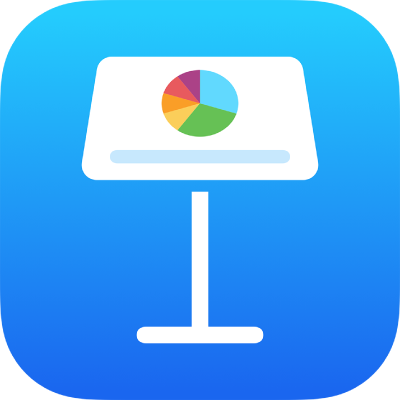
Nastavení automatického přehrávání prezentace v Keynote na iPadu
Prezentaci můžete nastavit tak, aby se přehrávala automaticky jako film, bez jakékoli interakce. Můžete ji nastavit také tak, aby se přehrávala okamžitě po otevření nebo nepřetržitě ve smyčce.
Klepněte na
 na panelu nástrojů. Potom klepněte na Volby prezentace a nakonec na Typ prezentace.
na panelu nástrojů. Potom klepněte na Volby prezentace a nakonec na Typ prezentace.Klepněte na Automatické přehrávání a potom úpravou jezdců změňte načasování přechodů nebo efektů sestavy.
Nastavte kteroukoli z následujících voleb přehrávání:
Přehrávat ve smyčce: Zapnete-li tuto volbu, prezentace se na konci přehrávání vrátí na první snímek.
Restartovat při nečinnosti: Zapněte volbu a potom pomocí šipky nahoru a dolů nastavte dobu nečinnosti bez interakce s divákem, než se prezentace vrátí na první snímek.
Chcete-li prezentaci přehrát, klepněte na panelu nástrojů na
 .
.
Chcete-li prezentaci změnit zpět na prezentaci ručně ovládanou klepáním nebo přejížděním přes obrazovku, klepněte na ![]() , dále na Volby prezentace, potom na Typ prezentace a nakonec vyberte volbu Normální.
, dále na Volby prezentace, potom na Typ prezentace a nakonec vyberte volbu Normální.